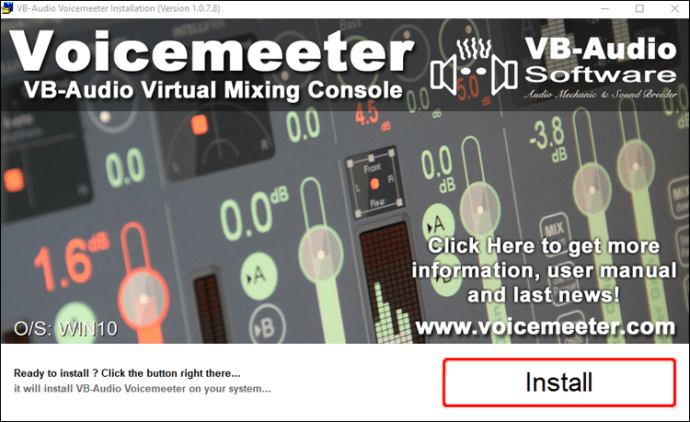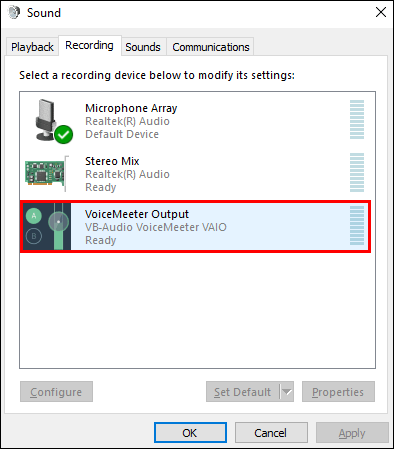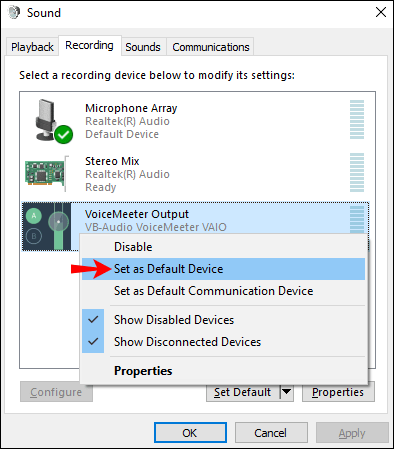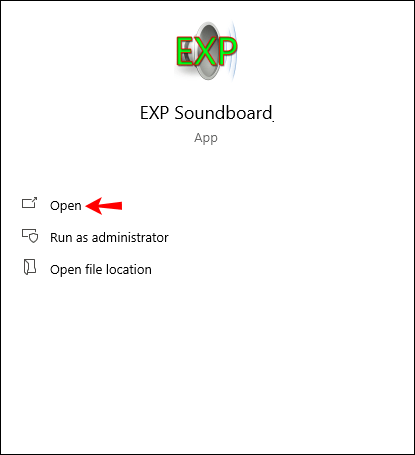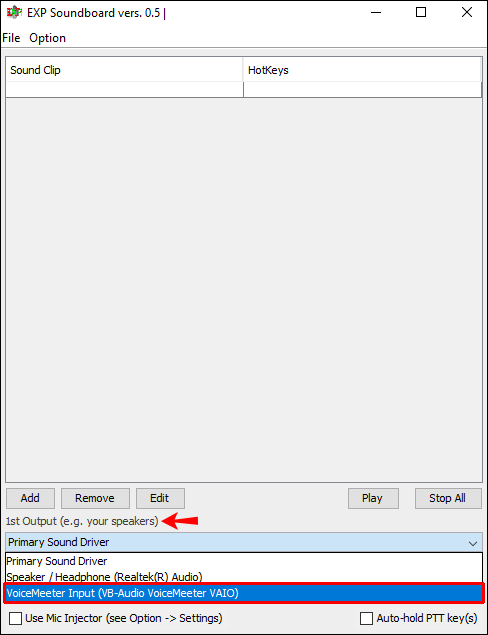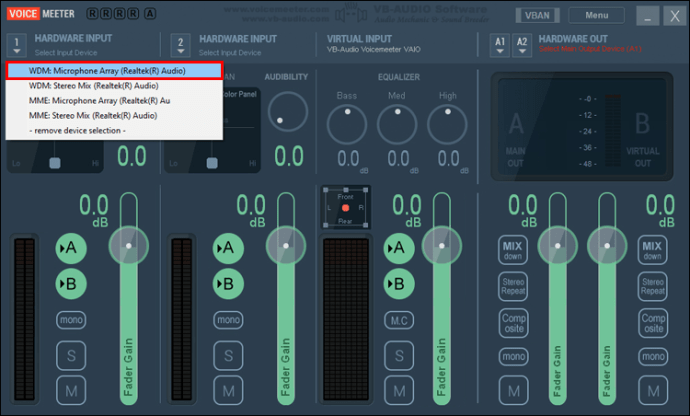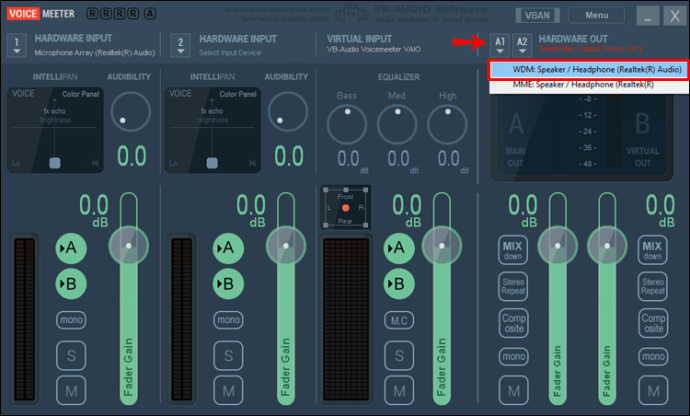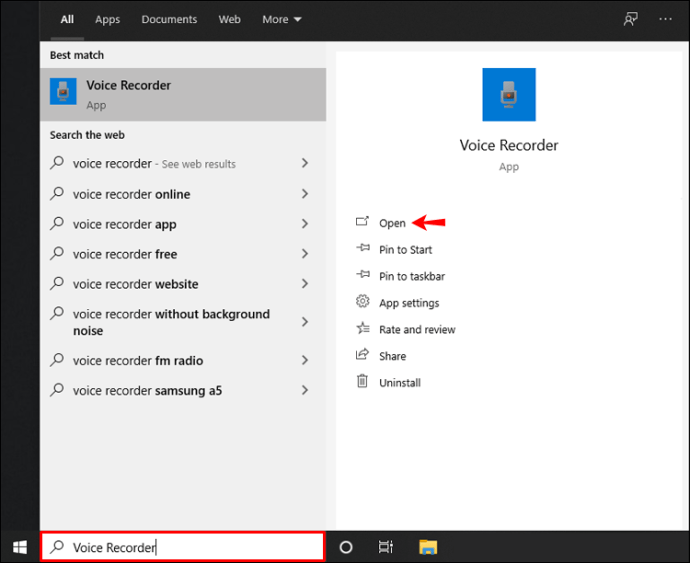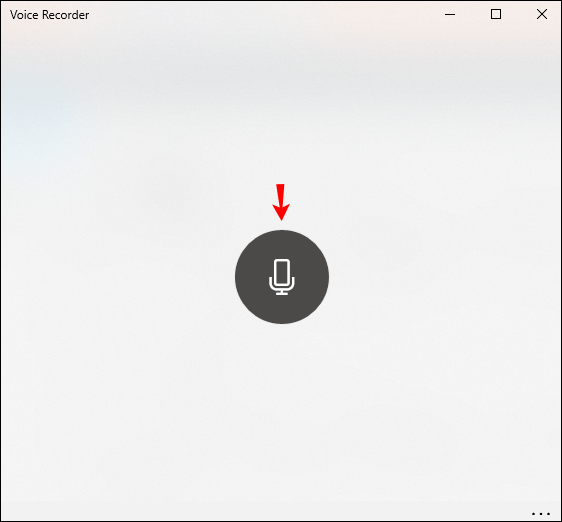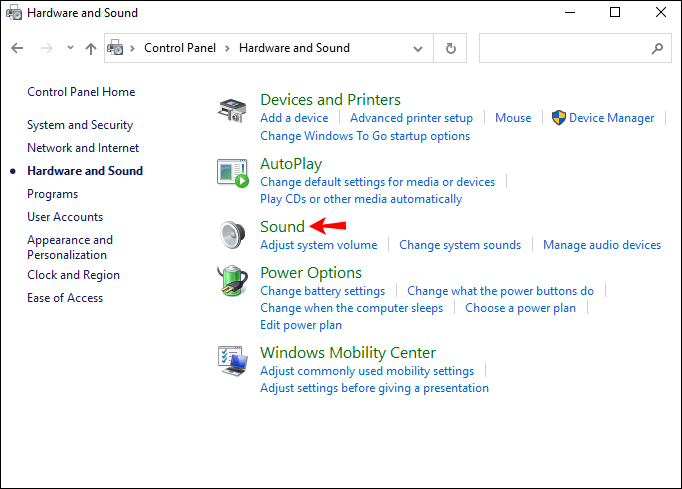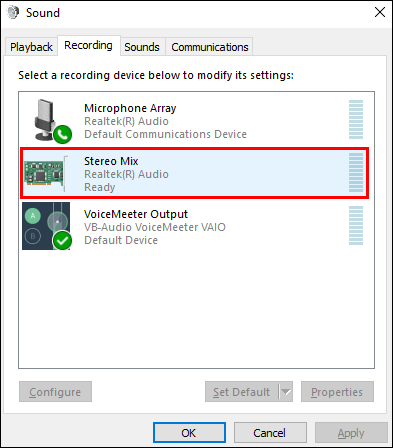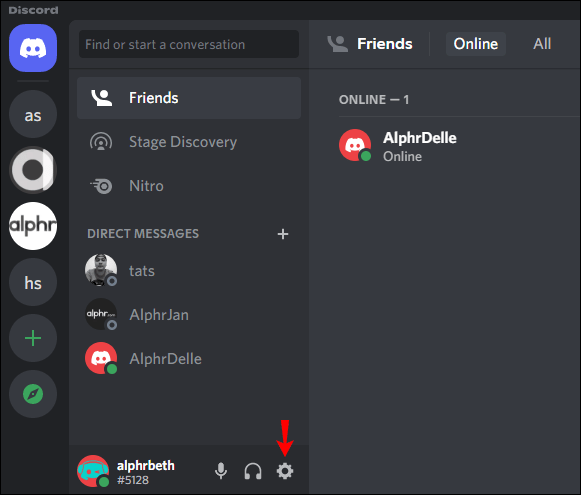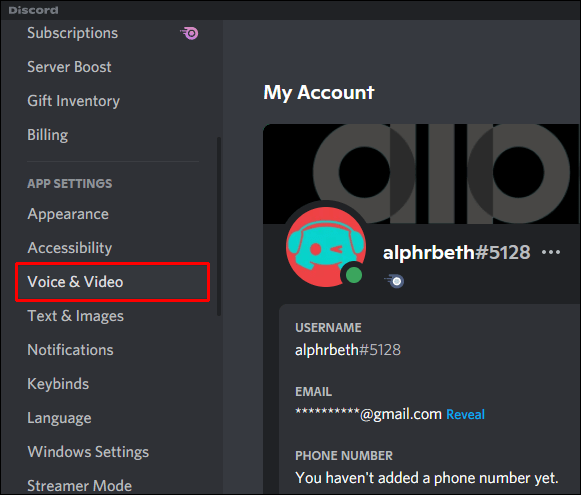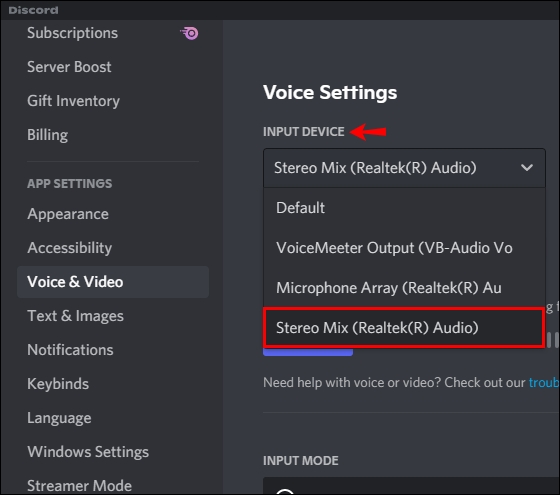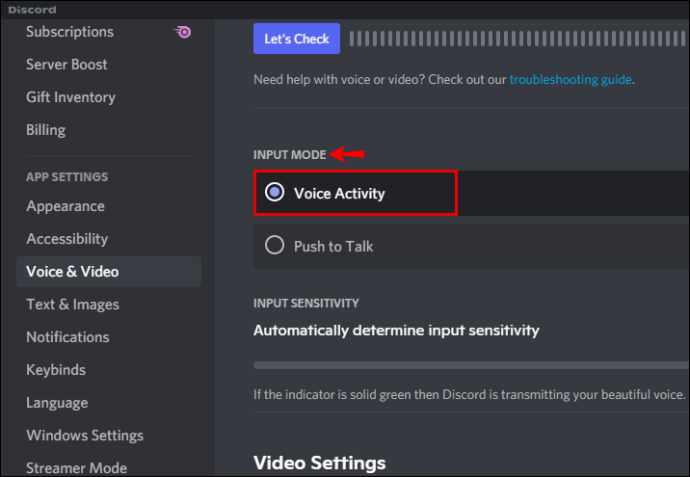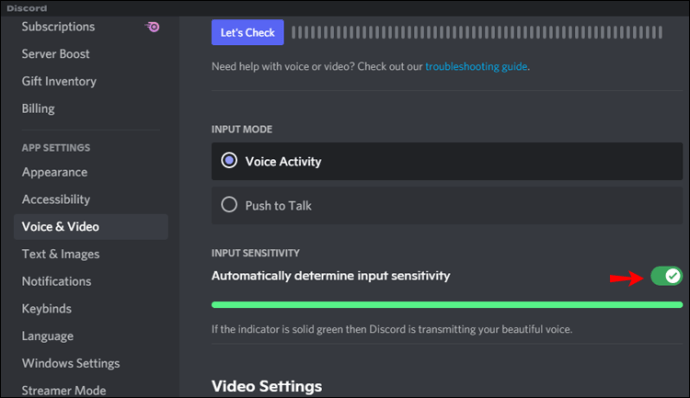YouTuber'ların ve oyuncuların aynı anda mikrofonları aracılığıyla nasıl konuştuklarını ve müzik çaldıklarını hiç merak ettiniz mi? Muhtemelen bunu gerçekleştirmek için pahalı bir yazılım satın almanız gerektiğini düşünüyorsunuz. Ancak, bu mutlaka doğru değildir.

Bu yazıda size çeşitli platformlarda mikrofonunuz aracılığıyla nasıl müzik çalınacağını öğreteceğiz. Ayrıca, kullanılacak en iyi programlarla ilgili önerilerde bulunacağız.
Windows PC'de Mikrofonunuzla Müzik Nasıl Çalınır?
Bir Windows PC'de mikrofonunuz aracılığıyla müzik çalmak basittir ve internette bulunan yazılımlar kullanılarak gerçekleştirilebilir. En popüler programlardan birine göz atacağız: VoiceMeeter. Buna ek olarak, bilgisayarınıza bir ses tahtası da kurmanız gerekecek.
VoiceMeeter, çeşitli ses kaynaklarını birleştiren ve bunları farklı çıkışlara gönderen sanal bir ses mikseridir. Giriş ve çıkışlarınızı özelleştirmek için çeşitli cihazları ve uygulamaları bağlamanıza olanak tanır. Sisteminiz için ana ses cihazı olarak seçebilirsiniz. Program ücretsizdir, ancak profesyonel amaçlarla kullanıyorsanız lisansınız için ödeme yapmanız gerekir.
Ses tahtası, ses dosyalarınızı yükleyebileceğiniz bir programdır.
Bu yöntemde ses tahtasından ve mikrofondan gelen sinyaller giriş olarak VoiceMeeter'a aktarılır. VoiceMeeter sinyalleri işler ve çıkışlar olarak oynatır. Bunu nasıl kuracağınız aşağıda açıklanmıştır.
- VoiceMeeter ve bir ses tahtası indirip yükleyin. EXP Soundboard kullanmanızı öneririz.
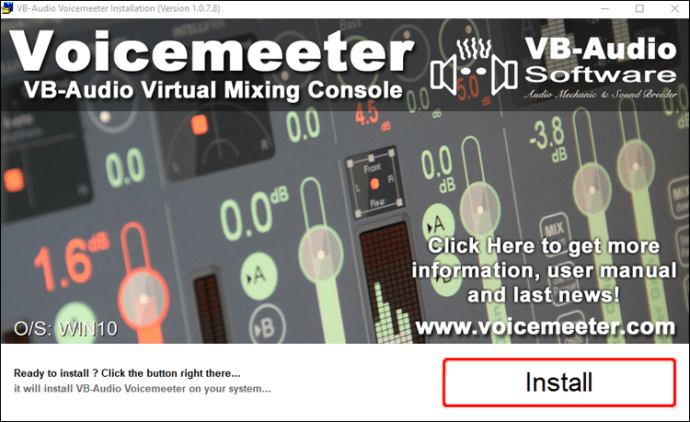
- Windows 10'unuzdaki ses ayarlarını açın ve “Kayıt” sekmesinde VoiceMeeter giriş ve çıkışını etkinleştirin. Göremiyorsanız, sağ tıklayın ve Devre Dışı Cihazları Göster'i işaretleyin.
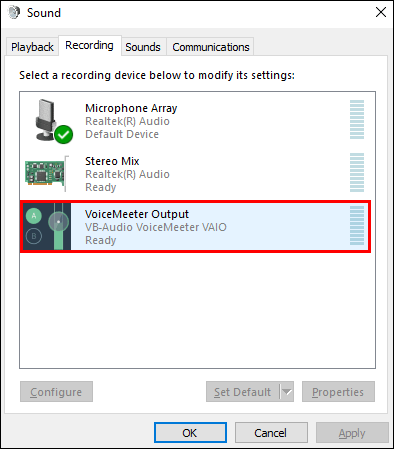
- Aynı sekmede, “VoiceMeeter Çıktısı”na sağ tıklayın ve “Varsayılan Aygıt Olarak Ayarla”ya dokunun.
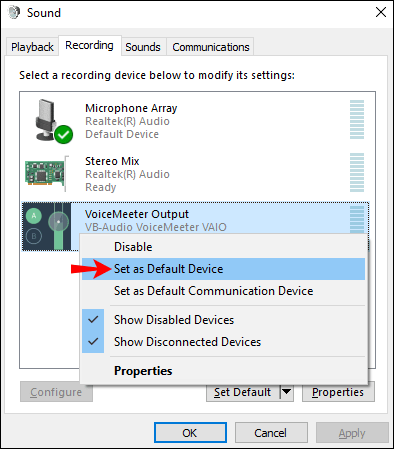
- EXP Soundboard'u açın.
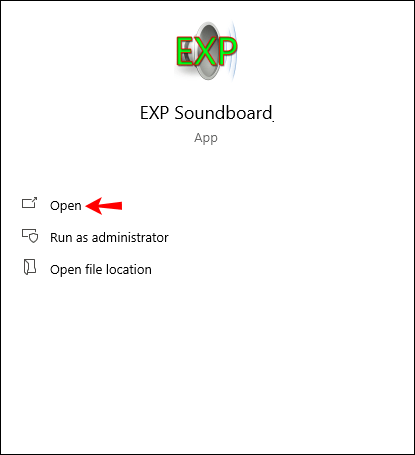
- İlk çıkış olarak “VoiceMeeter Girişi”ni seçin.
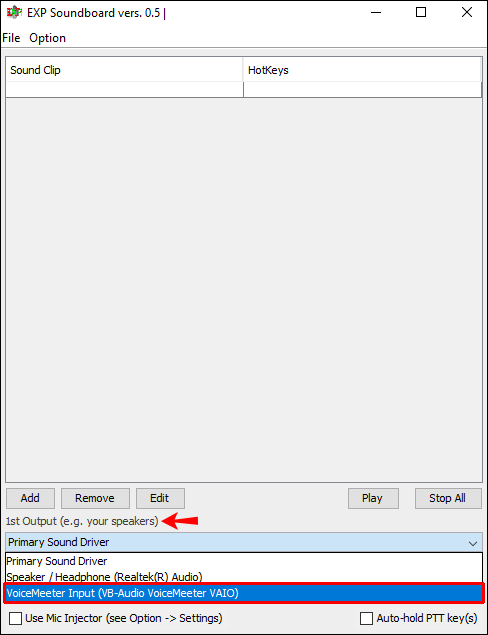
- VoiceMeeter'a geri dönün ve ilk donanım girişi olarak mikrofonunuzu seçin.
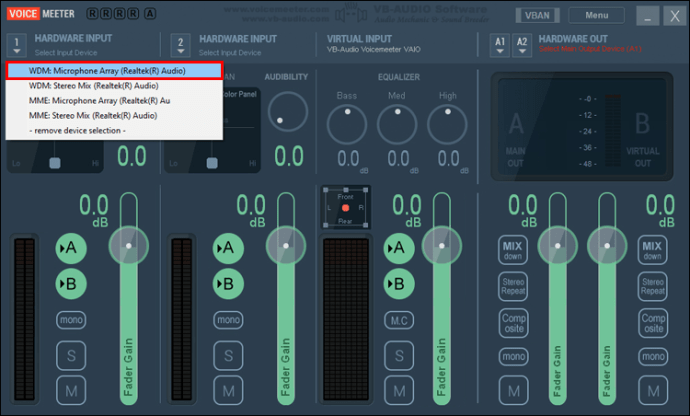
- Sağ taraftaki “A1 Hardware Out” altında hoparlörlerinizi seçin. Bunu seçerek, mikrofona giren sesi duyabileceksiniz.
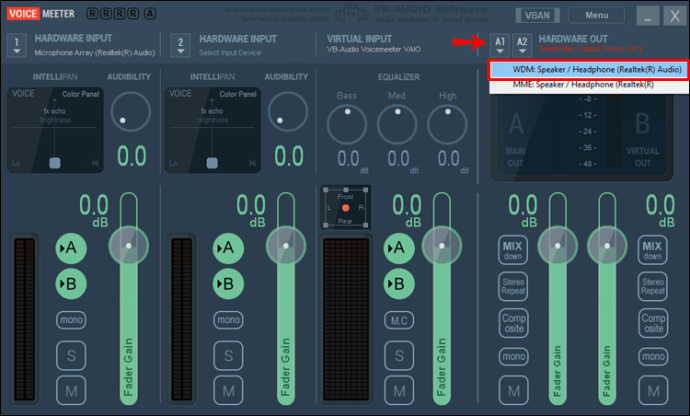
- Başlat menüsünü açın, “Ses kaydedici” yazmaya başlayın ve açın. Bu uygulama, her şeyi doğru ayarlayıp ayarlamadığınızı kontrol etmenizi sağlar.
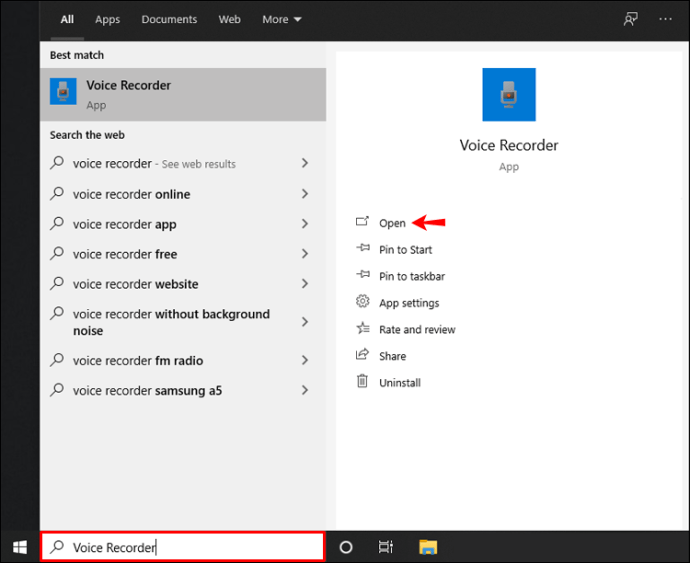
- Kayda başlamak ve ses tahtasındaki herhangi bir ses dosyasını çalmak için mikrofon simgesine dokunun. İşe yaramazsa, ses ayarlarına geri dönün ve "Varsayılan Aygıt" ve "Varsayılan İletişim Aygıtı" olarak "VoiceMeeter Çıkışı"nın seçildiğinden emin olun.
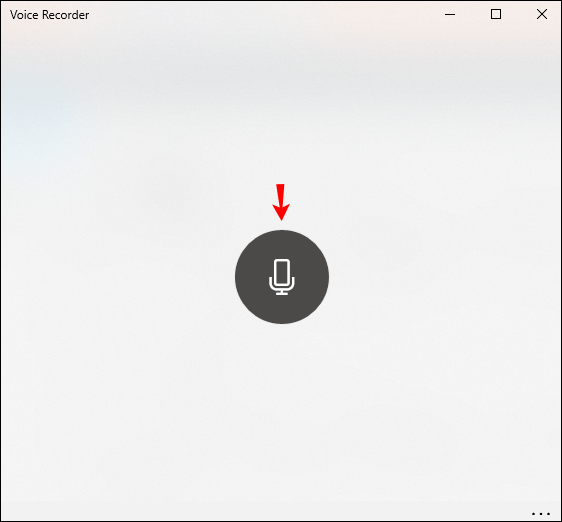
Mac'te Mikrofonunuz Üzerinden Müzik Nasıl Çalınır?
Bir Mac cihazında mikrofonunuz aracılığıyla müzik çalmak istiyorsanız, Apple'ın multimedya çerçevesi olan QuickTime'ı kullanabilirsiniz. Bunu nasıl yapacağınız aşağıda açıklanmıştır:
- Uygulamalar klasörünüzde QuickTime'ı bulun ve açın.
- “Dosya”ya dokunun.
- “Yeni Ses Kaydı”na dokunun.
- Sağ üst köşedeki üçgene dokunun.
- Yerleşik girişi ve tercih edilen hacmi seçin.
- Müziği çal.
Discord'da Mikrofonunuzla Nasıl Müzik Çalarsınız?
Sık sık Discord kullanıyorsanız, mikrofonunuz aracılığıyla müzik çalabileceğinizi ve arkadaşlarınızla ve diğer oyuncularla paylaşabileceğinizi bilmek sizi mutlu edecektir.
- Herhangi bir ses tahtası uygulamasını yükleyin.
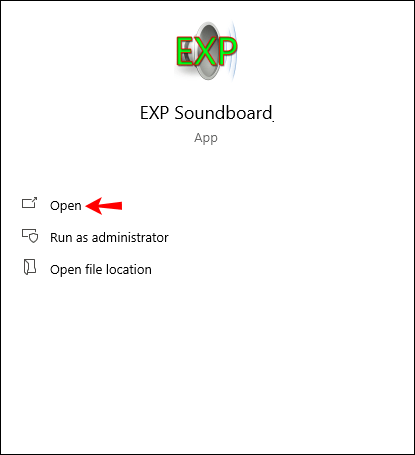
- Mikrofonunuzu uygulamaya bağlayın ve varsayılan olarak ayarlayın.
- Denetim Masası'nı açın ve ses ayarlarına gidin.
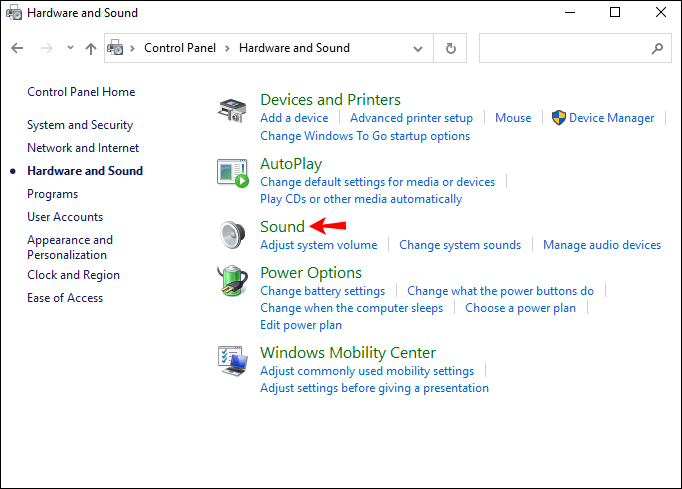
- "Kayıtlar" sekmesi altında, "Stereo Mix"i etkinleştirin.
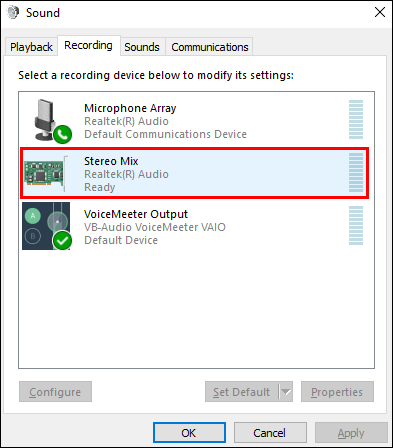
- Discord uygulamasını açın ve ayarlara erişmek için dişli simgesine dokunun.
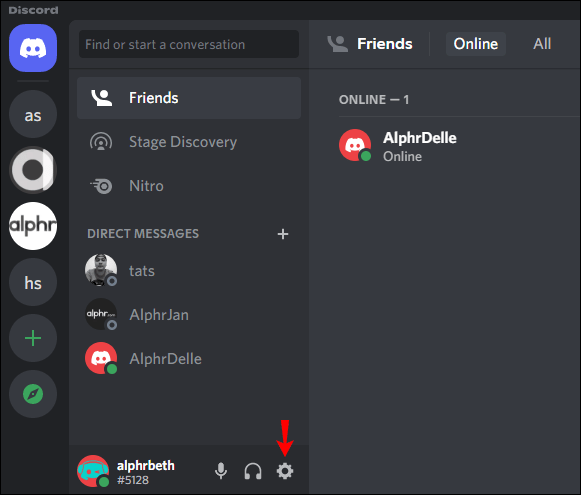
- “Ses ve Video”ya dokunun.
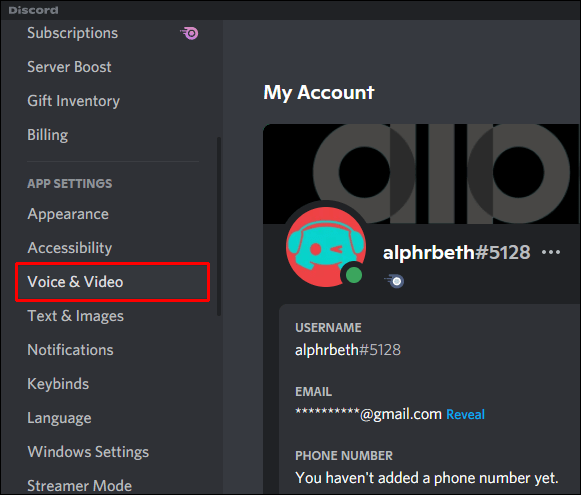
- "Giriş Aygıtı"nın altında "Stereo mix"i seçin.
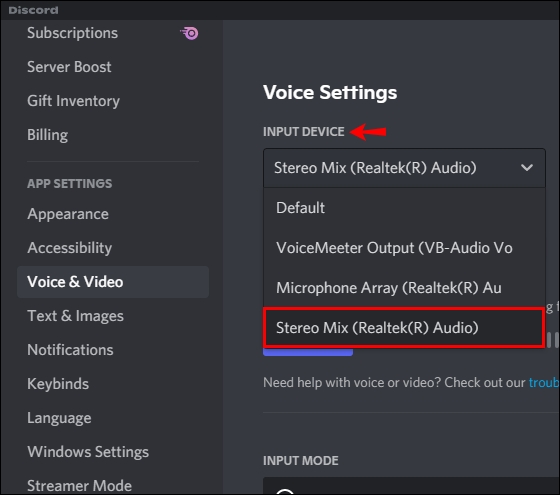
- "Giriş Modu" altında, onay işaretinin "Ses Etkinliği"nin yanında olduğundan emin olun.
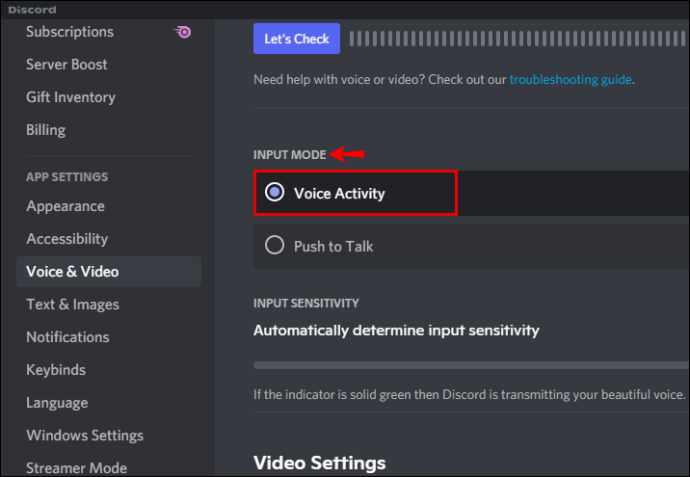
- "Giriş hassasiyetini otomatik olarak belirle"nin yanındaki geçiş düğmesini değiştirin.
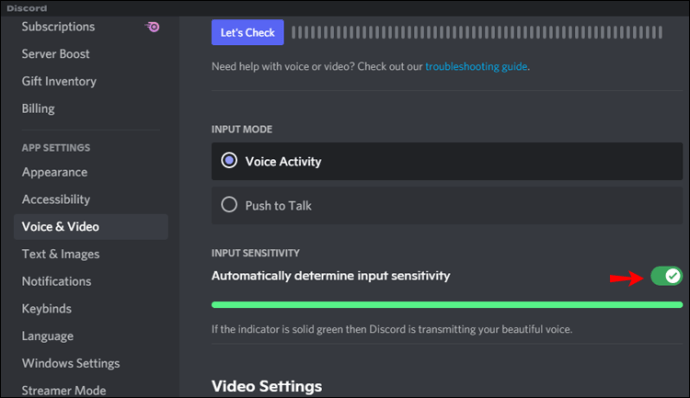
- Müziği mikrofonunuzdan çalın.
Xbox'ta Oyunda Mikrofonunuzla Müzik Nasıl Çalınır?
Xbox'ınızda sık sık oyun oynuyorsanız ve grubunuzla müzik veya ses efektleri paylaşmak istiyorsanız, aşağıdaki adımları izleyerek bunu yapabilirsiniz:
- Denetim Masası'nı açın ve ses ayarlarına gidin.
- "Kayıtlar" sekmesi altında, "Stereo Mix"i etkinleştirin.
- Xbox uygulamasını açın, profil resminize ve ardından “Ayarlar”a dokunun.
- “Ses ve ses çıkışı”na dokunun.
- Doğru çıktının seçildiğinden emin olun.
- Müziğinizi çalın.
Ek olarak, arka plan müziği istiyorsanız Xbox, Spotify, Pandora, iHeartRadio vb. müzik uygulamalarını indirmenize izin verir. Uygulamaları konsolunuz üzerinden indirmeniz ve müziği kulaklığınız üzerinden çalmanız yeterlidir.
Ancak, oyununuzu yayınlıyorsanız Xbox müzik çalmanızı engeller.
PS4'te Oyunda Mikrofonunuzla Müzik Nasıl Çalınır?
Xbox'a benzer şekilde PS4, oyun oynarken arka plan müziğinin keyfini çıkarmak için Spotify gibi müzik uygulamalarını kullanmanızı sağlar. Xbox ayarlarını yapılandırarak müziğinizi mikrofonunuz aracılığıyla paylaşabilirsiniz:
- Xbox'ınızdaki ayarları açın.
- “Paylaşım ve Yayınlar”a dokunun.
- “Ses Paylaşım Ayarları”na dokunun.
- Üç seçeneğin hepsinin yanında bir onay işareti olduğundan emin olun.
Oyununuzu yayınlıyorsanız PS4'te müzik çalamayacağınızı unutmamak önemlidir.
VRChat'ta Mikrofonunuzla Nasıl Müzik Çalınır?
VRChat'ta mikrofonunuz aracılığıyla müzik çalmanın birkaç yolu vardır. En kolay yol, bunu mümkün kılacak bir program kurmaktır. VoiceMeeter'ı kullanmanızı öneririz.
- Bu web sayfasını ziyaret ederek programı indirin ve kurun.
- Denetim Masası'nı açın ve ses ayarlarına gidin.
- Mikrofonunuzun varsayılan olarak ayarlandığından emin olun.
- “Kayıt” sekmesi altında, “Kablo Çıkışı”nı seçin ve özelliklerini açın.
- "Bu cihazı dinle"nin yanındaki kutuyu işaretleyin.
- Mikrofonunuzda müzik çalmak için AudioPick adlı bir uzantı ekleyin.
- VRChat'ı açın ve mikrofon ayarlarınızda "Kablo Çıkışı"nın seçili olduğundan emin olun.
GMod'da Mikrofonunuzla Nasıl Müzik Çalarsınız?
Garry's Mod'da (GMod) mikrofonunuz aracılığıyla müzik çalmak istiyorsanız, iki program yüklemeniz gerekir: Foobar ve Virtual Audio Cable. İkincisi ücretsiz değil, ancak bu türde en çok önerilen program. Satın almak istemiyorsanız, çevrimiçi olarak ücretsiz alternatifler bulunabilir.
Foobar, Mac, Windows ve Android için kullanılabilen bir ses oynatıcıdır. Yenilikçi tasarımı, kullanım kolaylığı ve çeşitli özellikleri nedeniyle popülerlik kazanmıştır. Çeşitli ses formatlarını destekler ve dosyaları dönüştürmek, yeniden örneklemek ve düzenlemek için sayısız seçenek sunar.
Virtual Audio Cable, bir ses akışını bir uygulamadan diğerine aktarmanızı sağlayan bir programdır. Program, sanal bir ses kablosu kullanarak, bir uygulamadan gelen girişi aktarır ve çıkış olarak başka bir uygulamaya gönderir. Dijital aktarım olduğu için ses kalitesinden bir şey kaybetmez. Bu program ücretsiz değildir ve kullanmak istiyorsanız bir lisans satın almanız gerekir. Neyse ki, tek seferlik bir satın alma. İşte nasıl kurulacağı.
- Her iki programı da indirin.
- Sanal Ses Kablosunu açın.
- "Sürücü Parametreleri" altında "2"yi seçin. Aynı klasörde “Ses Tekrarlayıcı”yı bulun ve üç kez açın.
- Foobar'ı açın, “Dosya”ya ve ardından “Tercihler”e dokunun.
- “Çıkış”a dokunun ve “Aygıt” altında “Hat 1”in seçili olduğundan emin olun. “Uygula”ya dokunun ve pencereyi kapatın.
- Üç “Ses Tekrarlayıcı” penceresine geri dönün. İlk pencerede, "Dalga içeri" altında "Satır 1"i ve "Dalga" altında "Satır 2"yi seçin.
- İkinci pencerede, “Giriş” altında “Mikrofon”u ve “Dalga” altında “Hat 2”yi seçin.
- Üçüncü pencerede, "Giriş" altında "Satır 2"yi ve "Dalga" altında "Hoparlörler" veya "Kulaklıklar"ı seçin. “Başlat” a dokunun.
- Denetim Masası'ndaki ses ayarlarına gidin. "Kayıtlar" sekmesi altında, varsayılan aygıt olarak "Hat 2"yi seçin.
- Oyunda "yazın
+ses kaydı” geliştirici konsolunda. Artık müziğinizi çalabilirsiniz.
Rust'ta Mikrofonunuzla Müzik Nasıl Çalınır?
Rust oynamaktan hoşlanıyorsanız ve ona müzik eklemek istiyorsanız, üç bileşen yüklemeniz gerekir: Sanal Ses Kablosu, VoiceMeeter ve bir ses tahtası. EXP Soundboard kullanmanızı öneririz.
Daha önce de belirtildiği gibi Sanal Ses Kablosu, bir uygulamadan gelen girdileri aktaran ve başka bir uygulama için çıktıya dönüştüren bir yazılım türüdür. Ücretsiz olmasa da, bu türdeki en popüler programlardan biridir. Tek seferlik bir ödeme gerektirdiğinden, sık kullanmıyorsanız paranızı boşa harcama konusunda endişelenmenize gerek kalmayacak.
Rust, çevrimiçi bir oyun platformu olan Steam'de mevcuttur. Yukarıda bahsedilen programları indirerek ve Steam ayarlarını değiştirerek mikrofonunuzdan nasıl müzik çalacağınızı göstereceğiz:
İşte adımlar:
- VoiceMeeter ve EXP Soundboard'u indirin ve yükleyin.
- Denetim Masası'na gidin ve ses ayarlarını açın. VoiceMeeter ve EXP Soundboard'un etkinleştirildiğinden emin olun.
- “VoiceMeeter Çıkışı”nı varsayılan cihazınız olarak ayarlayın.
- EXP Soundboard'u açın. İlk çıkış olarak “VoiceMeeter Girişi”ni seçin.
- VoiceMeeter'ı açın. İlk donanım girişinin altında mikrofonunuzu seçin.
- “A1 Donanım Çıkışı” altında hoparlörlerinizi seçin.
- Steam'i açın ve giriş tercihlerinde "VoiceMeeter Çıkışı"nın seçili olduğundan emin olun.
- Rust'ı başlatın.
M(us)ic Her Zaman İyi Bir Seçenektir
Mikrofonunuz aracılığıyla müzik çalmayı öğrenmek, oyun oynarken veya arkadaşlarınızla konuşurken en sevdiğiniz şarkıların keyfini çıkarmanıza olanak tanır. Çoğu durumda, her şeyi birkaç tıklamayla ayarlamanıza olanak tanıyan ek programlar yüklemeniz gerekir. Bu programların bazıları ücretsiz, bazıları değil. En popüler olanları kullanmanızı tavsiye ederken, her zaman alternatifleri deneyebilirsiniz.
Hiç mikrofonunuzdan müzik çaldınız mı? Hangi yazılımı kullandınız? Aşağıdaki yorum bölümünde bize bildirin.